Il y a une dizaine de jours, j’ai été convié à la présentation de la nouvelle gamme de produits issue de la branche Microsoft Hardware. En tant que grand adepte de PC Media Center, j’avais tout de suite été séduit par l’ensemble clavier/souris répondant au nom de « Wireless Entertainment Desktop 8000 ». Derrière ce nom insupportable à prononcer ce cache un véritable petit bijou technologique comme vous allez le voir au travers de ce test.
Le kit Desktop 8000 à un positionnement résolument haut de gamme et entre en concurrence directe avec le DiNovo Edge de Logitech. Enfin concurrence directe pas si certain car le kit de Microsoft se place quand même bien au dessus d’un point de vue fonctionalités pour un prix à peine plus élevé.
Le clavier Wireless Entertainment Keyboard 8000 arbore un design très sobre mais vraiment beau, il est ultra fin et ne dépasse pas les deux centimètres d’épaisseur. Les amateurs d’ordinateurs portables seront comblés puisque le touché est très similaire à celui d’un laptop. La frappe sur le clavier est relativement silencieuse et très agréable d’autant que les touches sont diposés de manière ergonomique en suivant un très léger arc de cercle. Le WED8000 est donc très plaisant à utiliser et ravira les fans de clavier compact. Personnelement, je passe des heures chaques jours à tapotter sur mon clavier (nottament pour rédiger quotidiennement du contenu pour mon blog. 🙂 ) et je vous avourrais que le manque d’un large repose poignet et du pavé numérique m’ont agassé rapidement, au bout d’une semaine j’ai décidé de reprendre mon cher clavier Wireless Laser Desktop 6000 qui offre un confort inégalable. Pour moi, il est donc clair que la place du WED8000 n’est pas dans un bureau mais bien sur la table basse du salon face à la TV. Un clavier qui traine dans la salon, c’est laid? C’est à vous de juger! Pour moi, il a une robe très classe avec son rêvêtement gris façon aluminium brossé surmonté d’un saillant logo Microsoft en lettre argenté. Je pense qu’il pourra se fondre dans n’importe quel intérieur moderne. De plus le WED 8000 dispose d’un rétro-éclairage des touches du plus bel effet. Ce dernier, s’active automatiquement grâce à un capteur de lumière ambiante et s’adapte en fonction de la luminosité de la pièce. Microsoft à concu un produit vraiment intelligent capable de ménager sa batterie puisqu’une temporisation éteind le clavier si vous arrêtez de la manipuler et se réactive automatiquement grâce à la présence d’un capteur de proximité. Comme vous pouvez le voir dans la vidéo ci-dessous, il suffit d’approcher la main du repose poignet pour déclencher le rétro-éclairage.
Video: Test du Wireless Entertainment Desktop 8000 par GeekMag.fr
A côté de ce monstre de technologies, le DiNovo EDGE parait presque cheap puisque ce dernier ne dispose pas de dispositif d’allumage automatique et n’a aucun système de rétro-éclairage des touches de fonctions contrairement au WED8000. Le clavier de Microsoft est vraiment sympa à utiliser dans l’obscurité d’un salon ou de votre salle de home cinema ;). L’éclairage des touches multimedia est un plus indégniable.
Le bandeau de touches qui surmonte le clavier est entièrement sensitif, il suffit d’éfleurer la bande supérieur pour utiliser les touches de fonctions. A noter que comme de coutumes sur la plus part des claviers actuels, les touches de fonction F1 à F12 proposent toutes une seconde option, que l’on active en pressant le raccourci FN (accès direct aus dossiers: musiques, photos, lancer le navigateur…). Il est même possible de choisir vos propres options pour les touches F5 à F9 (l’occasion de mettre un accès direct à geekmag? :p). Autres détails à souligner, les quatre diodes signalant l’état des touches : verrouillage numérique actif ou non, verrouillage majuscule actif ou non, touchpad en mode pointeur ou en mode télécommande sont bien présente. ça parait bête mais Microsoft à tendance ces derniers temps à ne plus doter ses claviers de ces loupiotes ou alors de manière déporté sur le récepteur sans fil!
Outres le clavier AZERTY standard et sa barre de fonctions tactile, le WEB 8000 se voit doté d’une multitude de touches très pratique. En premier lieu on trouve sur la droite, le fameu « Green Button » qui permet de lancer l’interface Media Center. Juste au dessus, Microsft à judicieusement placé tout le nécessaire pour se déplacer dans les menu de MCE. Ainsi, on trouve un pad directionel (haut/bas, droite/gauche) avec en son centre un bouton OK qui permet de valider l’accès à une option sélectionner. A noter qu’il suffit de glisser le commutateur en haut à doite pour transformer le pad en un touchpad bien pratique pour manier le curseur de souris à l’écran! C’est super pratique! (il manque un petit peut de sensibilité par défaut mais un petit tour dans les préférences et c’est réglé…) Enfin, on retrouve, la touche précédente qui permet de ressortir d’un menu sélectionner! Enfin à gauche du clavier, on trouve les boutons clic gauche et clic droit de la souri ainsi qu’une véritable petite télécommande super pratique donnant accès à toutes les fonctions courante du MCE
– réglage du volume
– changement de chaîne
– activation du mode sourdine
– programmation d’un enregistrement
– contrôle de la lecture / pause et déplacement d’un morceau à l’autre.
Il faut savoir qu’au dos du clavier, il y a deux petites poignés qui permettent de le saisir à pleine main et que lorsque vos mains sont placé ainsi de part et d’autres, les touches multimedia tombre naturellement sous le bou du pouce! Bref une ergonomie sans faille!
Comme tout clavier sans fil, le WED 8000 à besoin d’accu pour fonctionner. Ici Microsoft à opter pour un système à base de quatre piles rechargeables au format LR6 que l’on insère dans deux compartiment situés à l’arrière du clavier. Je n’ai dailleurs pas accroché sur le fait que les 2 capots qui ferme le compatiement des piles soit verrouillé par une vis! Se munir d’un tournevis pour faire un quart de tour, c’est pas top! Enfin rassurez vous, Microsoft à tout de même bien fait les choses hormis ce petit détail. Vous n’aurez nullement besoin, de retirer les piles du clavier pour les recharger puisqu’il il suffit de glisser le WED8000 sous la base de recharge fournie. La solution est élgante puisque le clavier est munit de deux contacteurs qui viennent se positionner naturellement grâce à un aimant qui assure le bon positionnement du clavier sous le dock. Comme vous pouvez le voir sur les photos ci-dessous, la clavier se recharge en position horizontale, il est donc encore utilisable durant la recharge (contrairement au EDGE de Logitech). Le clavier dispose d’un indicateur de charge visuel situé en son sommet qui s’illumine en rouge lorsque les piles sont vides et en vert pendant la recharge. A l’arrière du clavier on retrouve un bouton qui permet de l’éteindre complètement.
La base de recharge fournit par Microsoft est intelligemment conçue puisqu’elle permet de recharger simultanément le clavier et la souris. Vous noterez que cette dernière se place également à plat, ce qui lui assure une stabilité parfaite (bien plus simple à poser que sur une station verticale ou « le mulo » fait souvent un numéro d’équilibre :p )
La souris livrée en bundle avec la clavier est là Wireless Laser Mouse 8000. Celle-ci fonctionne avec une pile rechargeable et adopte une forme ambidextre (pour une fois les gauchers seront content d’avoir un produit adapté!). Ainsi que vous soyez droitier ou gaucher, vous aurez accès aux boutons supplémentaires tombant sous le pouce, et sous l’annulaire. Au somment de la Laser Mouse, on retrouve une molette non cranté (perso en bureautique j’aime bien, il n’y a que les gamers que ça fait hurler, c’est agréable de ne pas avoir une souri qui fait crac crac crac, a chaque tour de molette!) En revanche cette molette multidirectionnelle pourra servir difficilement de troisième bouton cliquable, perso je détest ça comme je l’utilise constamment pour ouvrir les liens dans un nouvel onglet… Tout comme le clavier, cette souris dispose d’un témoin qui clignote en rouge lorsque le niveau de la batterie est trop bas. Elle est également doté d’un bouton Off sous son sabot. Comme toute souris qui se respect, la Mouse 8000 possède quatre patins en téflon, lui assurant une bonne glisse! Avec son capteur laser d’une définition de 1000 points par pouce, les mouvements sont précis et rapides. La Wireless Laser Mouse 8000 est donc digne de figuré au côté du clavier WED8000 et se marie très bien avec ce dernier en reprenant sa couleur allu brossé mat.
Pour terminer, il faut savoir que le produit est bien pensé jusque dans le moindre détail. Ainsi la station de recharge fait office de hub USB 2.0. Ce dernier est doté de 4 ports dont un est toutefois réservé pour la clef Bluetooth livrée avec l’ensemble Desktop 8000. Pour réduire au maxium le nombre de fil présent sur le bureau, Microsoft à eu la bonne idée de ne faire partir qu’un seul cable de la station. Ce dernier présente un connecteur un peut plus loin qui sépare le fil USB à connecter au PC de celui du bloque d’alimentation secteur. De quoi, garder un bureau net et pas encombrer de fil! Enfin faut le dire vite car si vous connectez vos divers périphériques (webcam, casques, téléphone…) sur la base, vous vous retrouvez vite avec un sac de noeud comme le montre la photo ci-dessous! ^^
Il est donc préférable de brancher les périphériques derrière la tour du PC et réserver les ports du dock uniquement pour brancher les clés USB pour éviter le fouillit! 😉 A ce propos, il est dommage que les clés USB même pas très épaisse vienne butter contre le bord de la station empechant de les enfoncer correctement…
Du côté des pilotes tout est parfaitement détecté automatiquement sous Vista, il n’y a rien à redire. IntelliType, le logiciel dédié au clavier comme IntelliPoint, le logiciel pour la souris sont configurable à souhait! Rien à redire!
Conclusion
En résumé, le Wireless Entertainment Keyboard 8000 est magnifique et techniquement très avancé. Il n’y a pas de doute c’est le clavier idéal pour accompagner son PC Media Center. A côté son concurrent direct le DiNovo EDGE fait pâle figure puisque ce dernier est en retrait sur pratiquement toute la ligne (défaut rétro éclairage, pilotes lourds, finalement seul le repose poignet est plus agréable)
L’idée du pad directionnel/touchpad est excélente et permet un contrôle aisé du Media Center tout en ayant la possibilité de repasser sur le pointeur classique de la souris, le tout étant complété par des touches de fonctions judicieusement postionné aux extrémités du clavier.
Reste le prix qui est malheureusement à la hauteur de ce bijou technologique puisqu’il vous faudra débourser dans les 300 euros pour en profiter. Et là je suis tenté de dire que cela fait cher le clavier d’appoint! Et oui, pour moi un PC Media Center est fait pour se piloter essentielement à l’aide d’une télécommande. En effet, un PCHC une fois bien configuré et placé dans le salon, ne nécessite plus que de rares interventions au clavier. D’autant qu’à l’heure actuelle, le Live Messenger pour MCE ne pointe toujours pas le bon de son nez…
Au final, je préfère prendre un clavier sans fil plus bas de gamme (nettement moins cher et plus confortable pour une utilisation bureautique) que je sortirais si besoin est pour agir sur le PC Media Center. Il est clair que quit à taper dans mon budget consacré aux accessoires « geekesque », je préfère investir dans une télécommande SideShow. Pour environ le même prix que le WED8000, vous pouvez acheter une belle télécommande Microsoft doté d’un écran qui vous fera tout un tas de retour d’info (playliste en cours, affichage du programme TV.)
Bien sur, si vos économies vous le permette foncez sur le Wireless Entertainment Desktop 8000 qui est une valeure plus que sur! 😉








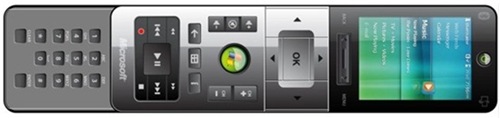
Poster un Commentaire